Q&Aナンバー【2208-2389】更新日:2009年10月22日
このページをブックマークする(ログイン中のみ利用可)
[Internet Explorer 8] フィードの更新をチェックする間隔を、変更する方法を教えてください。
| 対象機種 | すべて |
|---|---|
| 対象OS |
|
 質問
質問
Internet Explorer 8のフィードの更新をチェックする間隔を変更する方法を教えてください。
 回答
回答
Internet Explorer 8のフィードの更新をチェックする間隔は、次の手順で変更できます。
次の場合に応じた手順をご覧ください。
フィード全体のチェックの間隔を変更する
手順は、次のとおりです。

- Internet Explorerを起動します。
- 「ツール」メニュー→「インターネットオプション」の順にクリックします。
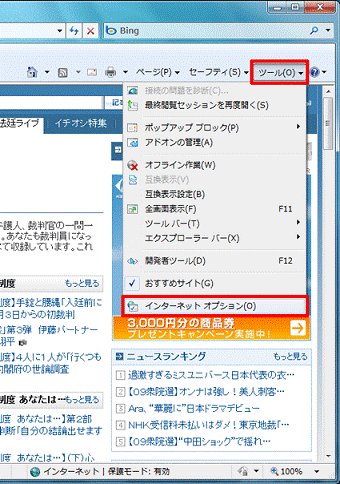
- 「インターネットオプション」が表示されます。
「コンテンツ」タブをクリックします。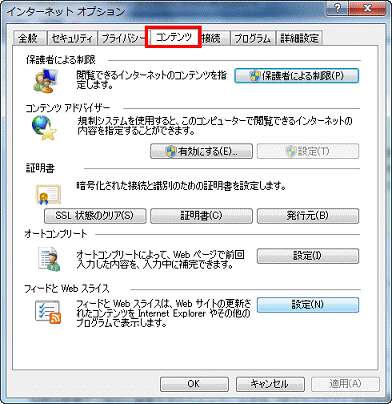
- 「フィードとWebスライス」の「設定」ボタンをクリックします。
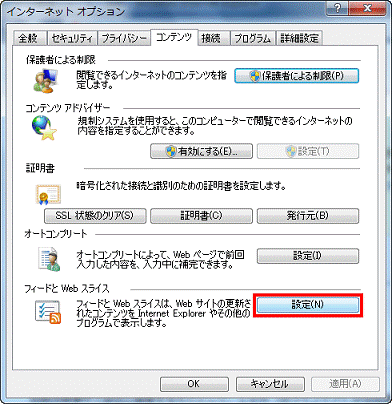
- 「フィードとWebスライスの設定」が表示されます。
「フィードおよびWebスライスの更新の確認を自動的に行う」をクリックし、チェックを付けます。 - 「既定のスケジュール」で「間隔」の「▼」ボタンをクリックし、表示される一覧からチェックの間隔をクリックします。
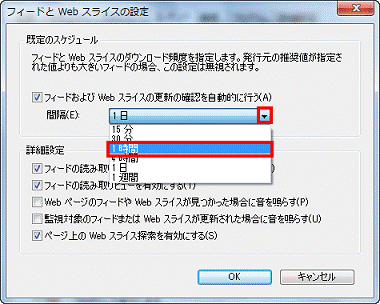
(画面は「1時間」をクリックした場合の例です) - 「OK」ボタンをクリックして、「フィードとWebスライスの設定」を閉じます。
フィード個別にチェックの間隔を変更する
手順は、次のとおりです。

- Internet Explorerを起動します。
- 「お気に入り」をクリックします。
- 「フィード」タブをクリックします。
- 目的のフィードを右クリックし、表示されるメニューから「プロパティ」をクリックします。
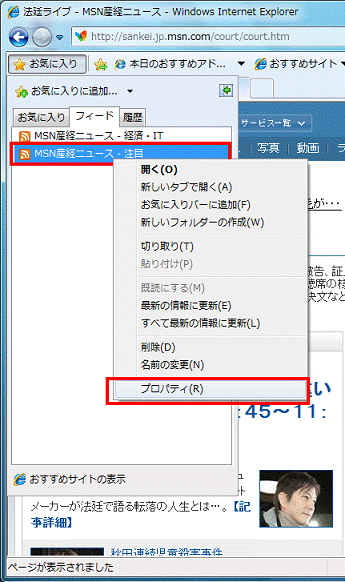
- 「フィードのプロパティ」が表示されます。
「カスタムのスケジュールを使う」をクリックします。 - 更新の間隔の「▼」ボタンをクリックし、表示される一覧から、チェックの間隔をクリックします。
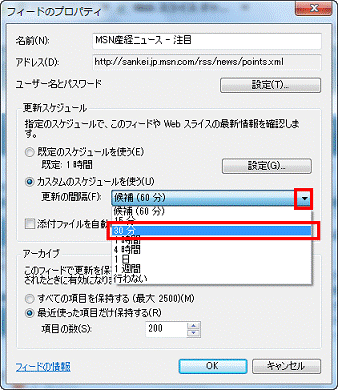
(画面は「30分」をクリックした場合の例です) - 「OK」ボタンをクリックして、「フィードのプロパティ」を閉じます。

個別にチェックの間隔を変更するフィードが複数ある場合は、手順4.〜手順7.を繰り返します。



